مؤلف:
Sara Rhodes
تاريخ الخلق:
15 شهر فبراير 2021
تاريخ التحديث:
1 تموز 2024

المحتوى
ستوضح لك هذه المقالة كيفية سرد المنتجات وبيعها على صفحة أعمالك على Facebook باستخدام تطبيق ShopTab. يمكنك أيضًا استخدام تطبيق Messenger لطلب الأموال من العملاء والأصدقاء.
خطوات
طريقة 1 من 2: ShopTab
 1 افتح موقع ShopTab الإلكتروني.
1 افتح موقع ShopTab الإلكتروني.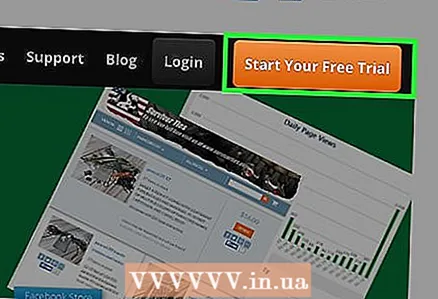 2 انقر فوق بدء الإصدار التجريبي المجاني الخاص بك. إنه زر برتقالي في الزاوية العلوية اليمنى من الصفحة.
2 انقر فوق بدء الإصدار التجريبي المجاني الخاص بك. إنه زر برتقالي في الزاوية العلوية اليمنى من الصفحة.  3 انقر فوق ابدأ مع إصدار تجريبي مجاني لمدة 7 أيام. إنه زر برتقالي آخر على الجانب الأيسر من الصفحة.
3 انقر فوق ابدأ مع إصدار تجريبي مجاني لمدة 7 أيام. إنه زر برتقالي آخر على الجانب الأيسر من الصفحة.  4 حدد نوع الحساب. من قائمة الخطة المختارة أعلى الصفحة ، حدد أحد الحسابات الثلاثة التالية:
4 حدد نوع الحساب. من قائمة الخطة المختارة أعلى الصفحة ، حدد أحد الحسابات الثلاثة التالية: - "قياسي" - 10 دولارات (650 روبل) في الشهر. يمكنك استخدام الوظائف الأساسية لـ ShopTab ، بما في ذلك صفحة Facebook واحدة وعرض 500 عنصر كحد أقصى.
- موسع - 15 دولارًا (1000 روبل) شهريًا. يتضمن 3 صفحات الفيسبوك و 1000 منتج.
- "Ultimate" (الحد الأقصى) - 20 دولارًا (1400 روبل) شهريًا. يتضمن 5 صفحات الفيسبوك و 5000 منتج.
 5 أدخل معلومات حسابك. يدخل:
5 أدخل معلومات حسابك. يدخل: - اسمك ولقبك.
- اسم شركتك (اختياري).
- عنوانك.
- عنوان بريدك الإلكتروني.
- ShopTab كلمة المرور.
 6 اختر طريقة الدفع. اختر أحد الخيارين:
6 اختر طريقة الدفع. اختر أحد الخيارين: - فيزا - بطاقة بنكية. هنا تحتاج إلى إدخال معلومات حول البطاقة.
- PayPal هو حساب PayPal.نوصي باختيار PayPal إذا كنت تهتم بأمان المعاملات عبر الإنترنت.
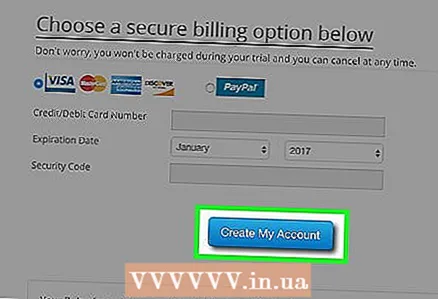 7 انقر فوق إنشاء حسابي. إذا حددت خيار PayPal ، فتحقق من معلومات حساب PayPal الخاص بك عن طريق تسجيل الدخول إلى حساب PayPal الخاص بك عند مطالبتك بذلك.
7 انقر فوق إنشاء حسابي. إذا حددت خيار PayPal ، فتحقق من معلومات حساب PayPal الخاص بك عن طريق تسجيل الدخول إلى حساب PayPal الخاص بك عند مطالبتك بذلك.  8 انقر فوق تثبيت التطبيق عندما يُطلب منك ذلك. سيظهر هذا الزر الأخضر في نافذة حساب ShopTab الخاص بك.
8 انقر فوق تثبيت التطبيق عندما يُطلب منك ذلك. سيظهر هذا الزر الأخضر في نافذة حساب ShopTab الخاص بك.  9 انقر فوق متابعة كاسمك>. سيقوم Facebook بتثبيت تطبيق ShopTab على حسابك.
9 انقر فوق متابعة كاسمك>. سيقوم Facebook بتثبيت تطبيق ShopTab على حسابك. - إذا لم تقم بتسجيل الدخول إلى Facebook في متصفح مفتوح ، فالرجاء إدخال عنوان بريدك الإلكتروني وكلمة المرور أولاً.
 10 انقر فوق موافق مرتين.
10 انقر فوق موافق مرتين.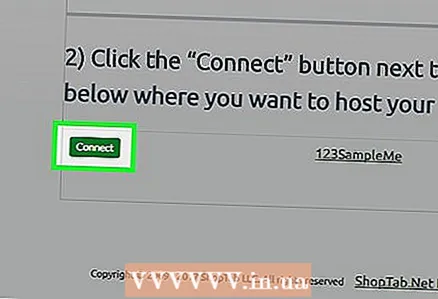 11 انقر فوق Connect على يسار الصفحة التي تريد استخدامها مع ShopTab. إذا لم يكن لديك صفحة أعمال على Facebook حتى الآن ، فقم بإنشاء واحدة.
11 انقر فوق Connect على يسار الصفحة التي تريد استخدامها مع ShopTab. إذا لم يكن لديك صفحة أعمال على Facebook حتى الآن ، فقم بإنشاء واحدة.  12 اذهب إلى الصفحة المتصلة. تظهر علامة التبويب Shop على الجانب الأيسر (أسفل الصورة والعنوان).
12 اذهب إلى الصفحة المتصلة. تظهر علامة التبويب Shop على الجانب الأيسر (أسفل الصورة والعنوان).  13 انقر فوق التسوق.
13 انقر فوق التسوق.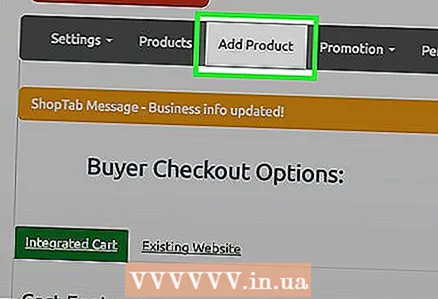 14 انقر فوق إضافة منتج. إذا لم يكن هذا الخيار متاحًا ، فقم بتحديث الصفحة في غضون خمس إلى عشر دقائق.
14 انقر فوق إضافة منتج. إذا لم يكن هذا الخيار متاحًا ، فقم بتحديث الصفحة في غضون خمس إلى عشر دقائق. - بدلاً من ذلك ، يمكنك النقر فوق المسؤول لعرض خيار إضافة منتج.
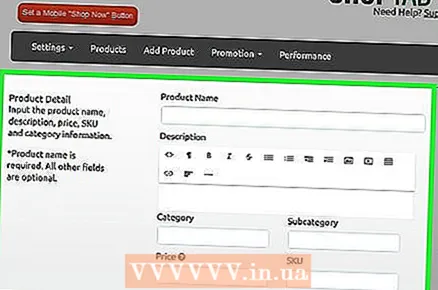 15 أدخل معلومات المنتج الخاص بك. عند القيام بذلك ، يكون المنتج جاهزًا للإدراج والبيع على Facebook. يرجى ملاحظة أن Facebook سيتحقق أولاً من شرعية منتجاتك وعندها فقط ستصبح متاحة لعامة الناس.
15 أدخل معلومات المنتج الخاص بك. عند القيام بذلك ، يكون المنتج جاهزًا للإدراج والبيع على Facebook. يرجى ملاحظة أن Facebook سيتحقق أولاً من شرعية منتجاتك وعندها فقط ستصبح متاحة لعامة الناس.
الطريقة 2 من 2: Facebook Messenger (iOS / Android)
 1 قم بتشغيل تطبيق Messenger. اضغط على أيقونة سحابة الكلام الزرقاء على خلفية بيضاء على شاشتك الرئيسية.
1 قم بتشغيل تطبيق Messenger. اضغط على أيقونة سحابة الكلام الزرقاء على خلفية بيضاء على شاشتك الرئيسية. - إذا لم تكن قد سجلت الدخول بالفعل إلى Messenger ، فاستخدم بيانات اعتماد Facebook أو رقم هاتفك للقيام بذلك.
 2 حدد المستخدم الذي تريد تلقي المدفوعات منه.
2 حدد المستخدم الذي تريد تلقي المدفوعات منه. 3 اضغط على اسم المستخدم أعلى الصفحة. إذا فتحت محادثة جماعية ، فانقر فوق اسم المجموعة.
3 اضغط على اسم المستخدم أعلى الصفحة. إذا فتحت محادثة جماعية ، فانقر فوق اسم المجموعة.  4 اضغط على إرسال أو طلب أموال.
4 اضغط على إرسال أو طلب أموال. 5 انقر فوق {التالي.
5 انقر فوق {التالي. 6 اضغط على علامة التبويب طلب. يوجد في أعلى الصفحة.
6 اضغط على علامة التبويب طلب. يوجد في أعلى الصفحة.  7 أدخل المبلغ المراد دفعه. على سبيل المثال ، إذا كان المستخدم مدينًا لك بـ 50 روبل ، أدخل "50". (بنقطة).
7 أدخل المبلغ المراد دفعه. على سبيل المثال ، إذا كان المستخدم مدينًا لك بـ 50 روبل ، أدخل "50". (بنقطة).  8 أدخل سببًا لطلبك. هذه الخطوه اختياريه ولكن ينصح بها.
8 أدخل سببًا لطلبك. هذه الخطوه اختياريه ولكن ينصح بها.  9 انقر فوق "طلب" في أعلى يمين الشاشة. سيتم إرسال طلب الدفع. يرجى ملاحظة أنه يجب على المستخدم المحدد تسجيل بطاقة خصم لدى Messenger قبل أن يتمكن من إرسال دفعة.
9 انقر فوق "طلب" في أعلى يمين الشاشة. سيتم إرسال طلب الدفع. يرجى ملاحظة أنه يجب على المستخدم المحدد تسجيل بطاقة خصم لدى Messenger قبل أن يتمكن من إرسال دفعة. - Messenger لا يقبل بطاقات الائتمان.
نصائح
- يمكنك أيضًا استخدام ميزة الدفع Messenger على جهاز الكمبيوتر الخاص بك على Facebook.
تحذيرات
- أغلق حساب ShopTab الخاص بك عند التوقف عن استخدام هذه الخدمة. تذكر أن الإصدار التجريبي المجاني صالح لمدة 7 أيام.



